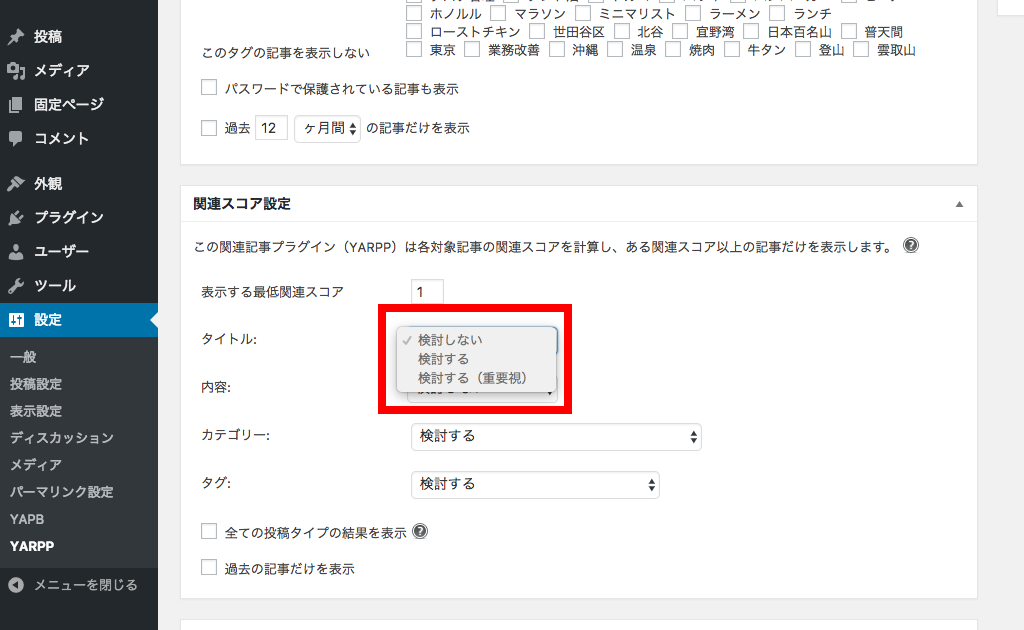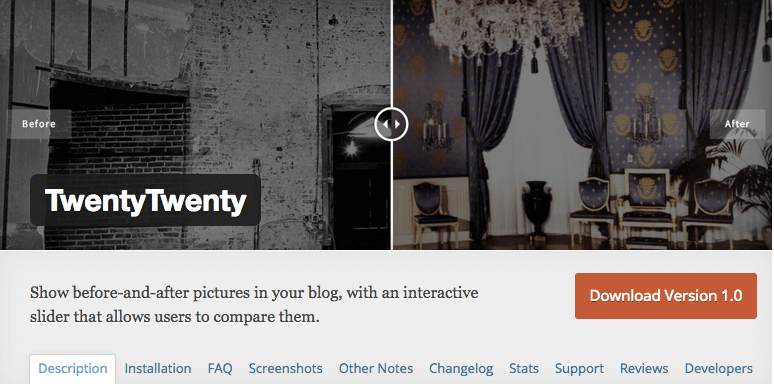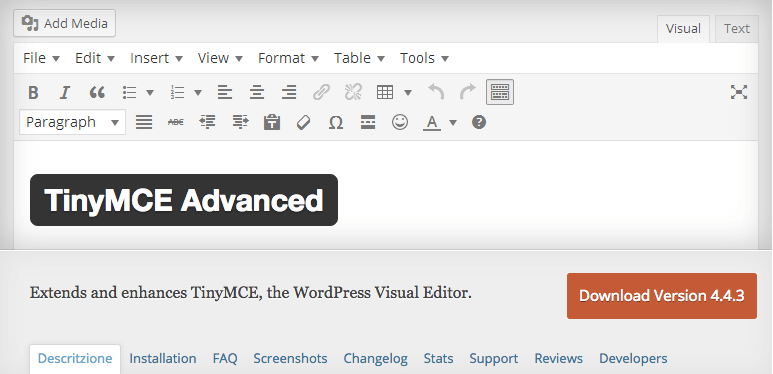YARPPの表示位置を任意の場所に変更する方法(上級者向け)
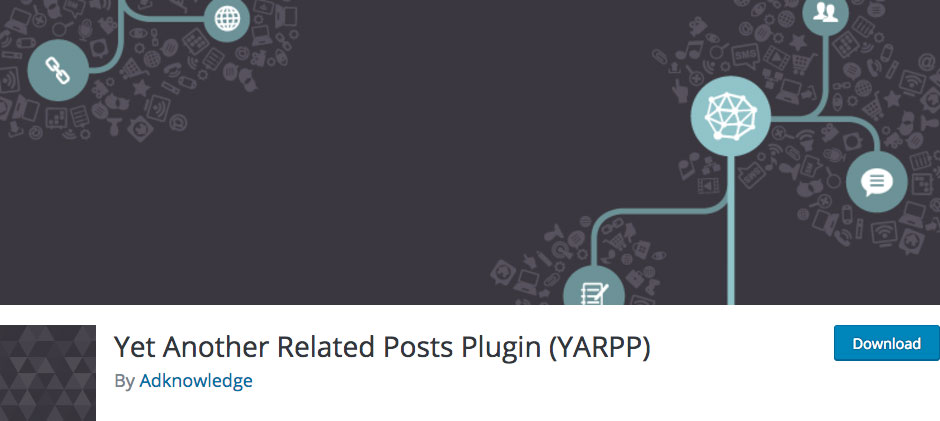
Yet Another Related Posts Plugin(YARPP)では、通常記事の下部に自動的に表示されるようになっています。サイトの設計などにより、サイドバーに表示したり任意の位置に表示したい場面が出てきた時の設定方法をまとめています。
YARPPの表示位置を変更する
YARPPは基本的に自動表示されますが、自分の表示したい箇所に変更することが出来ます。以下の流れで表示位置を変更できるので、簡単にできます。
- 自動表示をOFFにする
- 表示したい箇所に関数を表示する
YARPPの自動表示をOFFにする

YARPPの設定画面「表示設定 ウェブサイト用」の項目から、一番上の「投稿」などのチェックを全て外します。これで自動表示されなくなります。
YARPPを表示したい位置に関数を入れる
今度はテーマのテンプレートファイル内で関連記事を表示する関数を呼び出します。
<?php
if (function_exists('related_posts')) {
related_posts();
}
?>
以上で表示位置の変更が完了です。
YARPPに関するその他のエントリー
[related id=50]
[related id=1736]
[related id=1743]